กำลังดำเนินการอัปเดต - ค้างหรือช้า - Windows 11/10
หากการอัปเดต Windows 11/10 ของคุณค้างอยู่ที่หน้าจอ – Working on updates, Don't off your computer(Working on updates, Don’t turn off your computer) – ในระหว่างการติดตั้ง ซึ่งดูเหมือนว่าจะใช้เวลานานกว่าจะเสร็จสิ้น การแก้ไขนี้จะช่วยคุณแก้ไขปัญหาได้
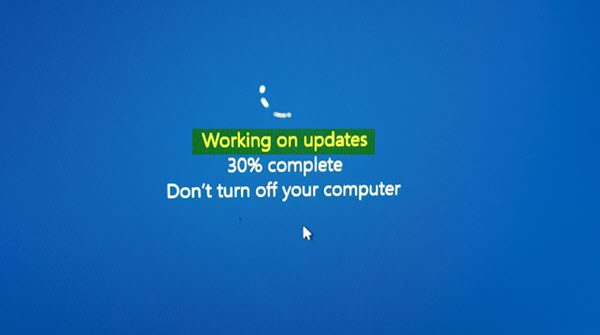
มีสถานที่อื่นๆ อีกมากมายที่Windowsติดขัด บางสถานการณ์คือกรณีที่Windows 10 ค้าง(Windows 10 is stuck)ขณะดาวน์โหลดการอัปเดต(downloading updates) หรือReady to Install หรือ ค้างอยู่ที่หน้าจอเข้าสู่ระบบหลังจากอัปเกรดเป็นWindows Windows 11/10โพสต์นี้นำเสนอวิธีแก้ไขปัญหาWindows 10ที่ค้างอยู่บนการทำงานกับการอัปเด(Working on updates)ต
Windows 11/10 ค้างอยู่ที่กำลังทำงานกับการอัปเดต
เมื่อคุณเห็นข้อความ 'กำลังดำเนินการอัปเดต' วิธีที่ดีที่สุดคือเก็บไว้เป็นเวลาสองสามชั่วโมง ความคืบหน้าทั้งหมดดูเหมือนจะช้ามากและดูเหมือนว่าจะใช้เวลานาน บางครั้งก็เกิน 100%!
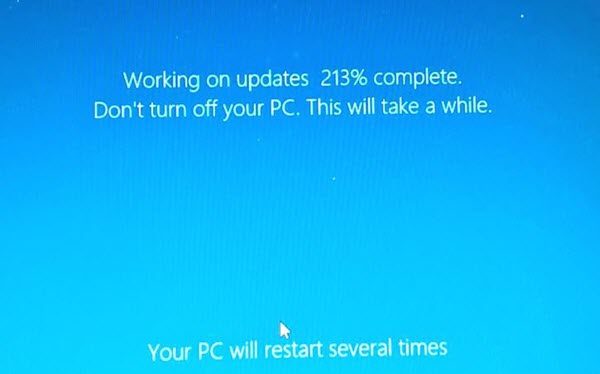
หากคุณรอเป็นเวลานานแล้ว – พูดข้ามคืน – และยังคงประสบปัญหานี้อยู่ ทางเดียวที่จะออกไปจากที่นี่ได้คือการบังคับปิดเครื่องพีซีของคุณด้วยการกดค้างบนพีซีหรือแล็ปท็อป(Laptop)ของ คุณเป็นเวลานาน จากนั้นรีบูต และดูว่าคอมพิวเตอร์ของคุณบู๊ตได้ตามปกติหรือไม่ และนำคุณไปยังหน้าจอเข้าสู่ระบบ ถ้าใช่ ให้ทำตามวิธีการด้านล่าง แต่ถ้ามันเริ่มอัปเดตอีกครั้ง เราจะต้องใช้Safe Modeเพื่อคืนค่าWindowsให้อยู่ในสถานะที่ทุกอย่างน่าจะทำงานได้ดี เราจะพูดถึงมันในตอนท้าย ดังนั้น สมมติว่าคุณกลับไปที่บัญชีของคุณแล้ว ให้ทำตามคำแนะนำเหล่านี้
หากคุณสามารถบูตไปที่เดสก์ท็อปได้
หากคุณสามารถบูตเครื่องไปยังเดสก์ท็อปของคุณได้ ถือว่าเป็นสิ่งที่ดีและปัญหาที่เป็นไปได้ทั้งหมดจะได้รับการแก้ไขด้วยตัวมันเอง อย่างไรก็ตาม เพื่อที่คุณจะไม่ต้องเผชิญกับปัญหาการอัปเดตหรืออัปเกรดWindows ในอนาคต เราขอแนะนำให้คุณดำเนินการดังต่อไปนี้(Windows)
1] ลบ(Delete)แคชไฟล์Windows Update(Windows Update)
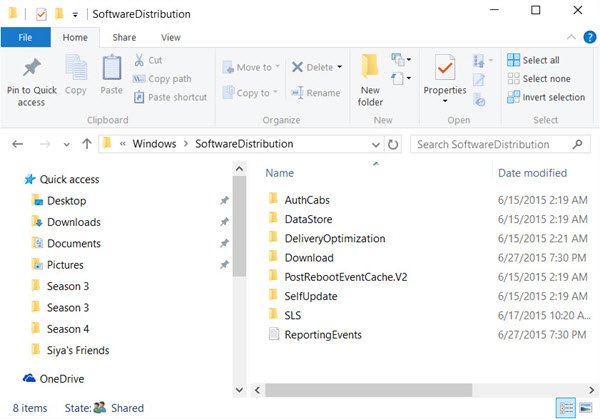
Windowsจัดการโฟลเดอร์แคชที่จะดาวน์โหลดการอัปเดตทั้งหมด เป็นไปได้ว่าหลังจากอัปเดต ไฟล์จะยังอยู่ที่นั่น และWindowsไม่สามารถติดตั้งได้เนื่องจากติดตั้งไว้แล้ว คุณจะต้องล้างไฟล์แคชด้วยตนเองจากที่นั่น
ตำแหน่งเริ่มต้นของWindows Update คือ C (Windows Update): WindowsSoftwareDistribution โฟลเดอร์ SoftwareDistribution(SoftwareDistribution folder) คือ ที่ ที่ทุกอย่างจะถูกดาวน์โหลดและติดตั้งในภายหลัง
- เปิดพรอมต์คำสั่งที่มีสิทธิ์ของผู้ดูแลระบบแล้วพิมพ์คำสั่งต่อไปนี้ —
net stop wuauserv - ไปที่ โฟลเดอร์การแจกจ่าย ซอฟต์แวร์(Software)และลบไฟล์ทั้งหมดออกจากที่นั่น จากนั้นล้างถังรีไซเคิล
- พิมพ์คำสั่งต่อไปนี้
net start wuauservแล้วกด Enter ในพรอมต์คำสั่ง - รีสตาร์ทพีซีของคุณ
การอ่านที่เกี่ยวข้อง(Related read) : วิธีลบการอัปเดต Windows ที่ดาวน์โหลด ล้มเหลว และรอดำเนินการ(How to delete downloaded, failed, and pending Windows Updates.)
2] เรียกใช้ตัวแก้ไขปัญหา Windows Update(Run Windows Update Troubleshooter)
Windows มีตัวแก้ไขปัญหา Windows Updateในตัวเช่นกัน ไปที่Settings > Updateและ ความปลอดภัย > แก้ไข ปัญหาSecurity > Troubleshoot > Windows Updateเรียกใช้(Run)สิ่งนี้และดูว่าสามารถแก้ไขปัญหาของคุณได้หรือไม่
3] รีเซ็ตส่วนประกอบ Windows Update
เราได้กล่าวถึงรายละเอียดทั้งหมดเกี่ยวกับวิธีที่คุณสามารถรีเซ็ต Windows Update(reset Windows Update)ได้เกือบทั้งหมด คุณจะต้องมีสิทธิ์ของผู้ดูแลระบบและใช้PowerScript เพื่อทำสิ่งนี้ให้สำเร็จ
4] เรียกใช้ตัวติดตั้งโมดูล Windows
Windows Module Installerเป็นบริการWindows 10(Windows 10)ในตัว ช่วยให้คุณแก้ไขการ อัปเดต Windowsที่ค้างอยู่
หากต้องการใช้สิ่งนี้ ให้เปิดพรอมต์คำสั่งที่มีสิทธิ์ของผู้ดูแลระบบ
พิมพ์ข้อมูลต่อไปนี้แล้วกด Enter:
SC config trustedinstaller start=auto
เมื่อดำเนินการสำเร็จแล้ว คุณควรเห็น [ SC] ChangeServiceConfig SUCCESSแสดงขึ้นภายในคอนโซลพร้อมรับคำสั่ง(Command Prompt)

ออกจากพรอมต์คำสั่ง และตรวจสอบว่าปุ่มต่างๆ กลับมาเป็นปกติหรือไม่
5] เรียกใช้ Windows Update
เรียกใช้ Windows Update(Run Windows Update)เพื่อดูว่ายังมีการอัปเดตใด ๆ อยู่หรือไม่
กระทู้ที่เกี่ยวข้อง:(Related posts:)
- Windows Update ติดการดาวน์โหลดการปรับปรุง(Windows Update stuck downloading updates)
- Windows Update ติดอยู่ที่การตรวจสอบหาการอัปเด(Windows Update stuck on Checking for Updates)ต
6] เพิ่มเซฟโหมดในเมนูบูตของคุณ
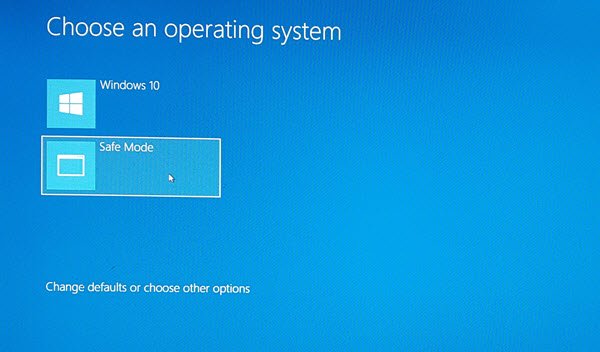
หากคุณเพิ่ม Safe Boot ลงในเมนู Boot ของคุณถ้าเคยWindows 11/10 is stuck in a loopรายการSafe Bootนี้อาจมีขนาดใหญ่มาก
หากคุณไม่สามารถเข้าถึงเดสก์ท็อป
ในตอนนี้ ให้พูดว่าแม้หลังจากรีสตาร์ทคอมพิวเตอร์ของคุณหลังจากการปิดเครื่องแบบถาวรแล้ว คุณยังคงพบว่าตัวเองยังคงติดอยู่ที่ หน้าจอ กำลังทำงาน(Working)กับการอัปเดต จากนั้นคุณต้องหาวิธีบูต Windows ในเซฟ(boot Windows in Safe Mode)โหมด ตัวเลือกได้แก่:
- กด Shift(Press Shift)แล้วคลิกรีสตาร์ท(Restart) เพื่อบู๊ตคุณเข้าสู่หน้าจอตัวเลือกการเริ่มต้นขั้นสูง(Advanced)
- เปิดSettings > UpdateและSecurity > Recovery > Advancedเริ่มต้น ขั้นสูง > Restartทันที
- พิมพ์shutdown /r /oCMDที่ยกระดับขึ้นเพื่อรีบูตเครื่องคอมพิวเตอร์ของคุณใน ตัวเลือก การบูตขั้นสูง(Advanced Boot)หรือคอนโซล การ กู้คืน(Recovery)
หากคุณได้เปิดใช้งานคีย์ F8ก่อนหน้านี้ สิ่งต่างๆ จะง่ายขึ้นเมื่อคุณกด F8 ขณะบูตเครื่อง เพื่อเข้าสู่Safe Mode(Safe Mode)
หากคุณไม่สามารถเข้าสู่ Safe Mode(cannot enter Safe Mode)ได้ คุณอาจต้องบูตเข้าสู่Windows 11/10ด้วยWindows Installation MediaหรือRecovery DriveและเลือกRepair your computer เพื่อ เข้าสู่ Troubleshoot > Advanced Startup Options > Command Prompt ตอนนี้คุณสามารถใช้CMDเพื่อรันคำสั่งได้
คุณสามารถใช้ดีวีดี(DVD)Windows 11/10 USBที่สามารถบู๊ตได้หรือคุณสามารถburn Windows 11/10 ISO to a USB driveโดยใช้คอมพิวเตอร์เครื่องอื่น คุณยังสามารถลอง ใช้ตัวเลือกการซ่อมแซมอัตโนมัติ(Automatic Repair option)เพื่อดูว่ามันเหมาะกับคุณหรือไม่ก่อนการคืนค่า
แจ้งให้เราทราบหากสิ่งเหล่านี้ช่วยแก้ไขปัญหานี้บนพีซีของคุณ(Let us know if any of these helped to fix this problem on your PC.)
Related posts
เราไม่สามารถทำการอัปเดตให้เสร็จสิ้นการยกเลิกการเปลี่ยนแปลง [คงที่]
Windows Update error 0x800F081F ใน Windows 10
Fix Windows Update Error 0x80070005
องค์กรของคุณปิดการอัปเดตอัตโนมัติใน Windows 10
Windows Update ติดตั้งการดาวน์โหลดอัปเดตใน Windows 11/10
ปุ่มปัญหา Fix บน Windows Update page
ฉันควรติดตั้ง Optional Quality Updates ใน Windows 10?
New องค์ประกอบใน Windows 10 version 20H2 October 2020 Update
Fix Windows Update error 0x80240439 บน Windows 10
Win Update Stop: ปิดใช้งาน Windows Updates บน Windows 10
ถอนการติดตั้งการอัปเดต Windows โดยไม่ต้อง Uninstall option ใน Windows 10
Download Windows Updates & Apps จากอื่น ๆ Windows 10 ชิ้น
เปลี่ยน Delivery Optimization Cache Drive สำหรับ Windows Updates
อธิบาย Modern Setup Host ใน Windows 10 ปลอดภัยไหม?
วิธีจัดการหรือหยุด Windows 10 Update โดยใช้ WAU Manager
วิธีการ Fix Windows Update Error 0xc1900201
Fix Windows Update error 0x80070659
แก้ไขปัญหาเมนูบริบทคลิกขวาช้าใน Windows 7/8
วิธีการบังคับให้อัปเดต Windows 11/10
แก้ไขปัญหาเครื่องพิมพ์ติดอยู่ในสถานะออฟไลน์ใน Windows
